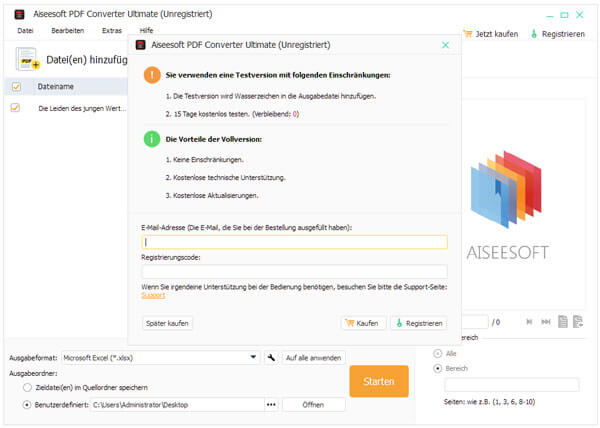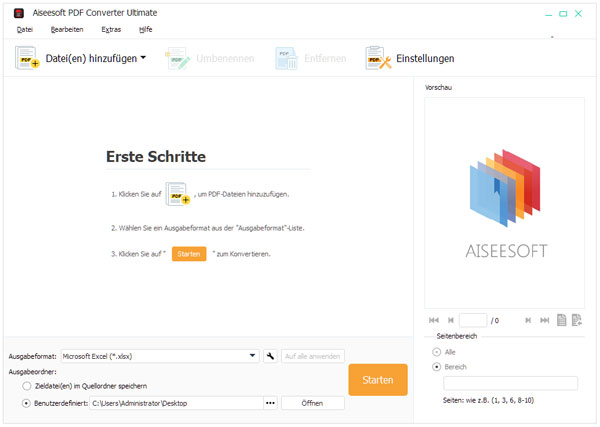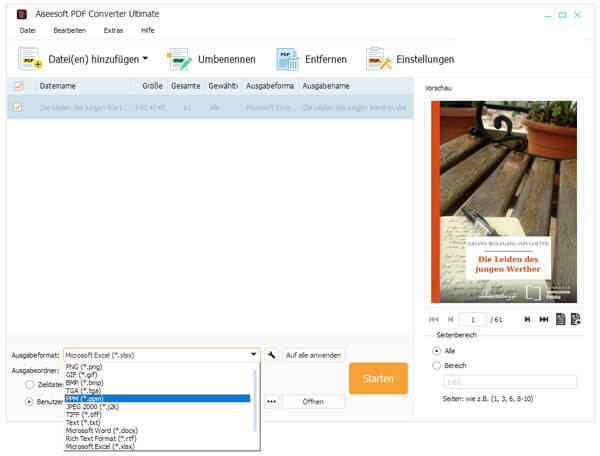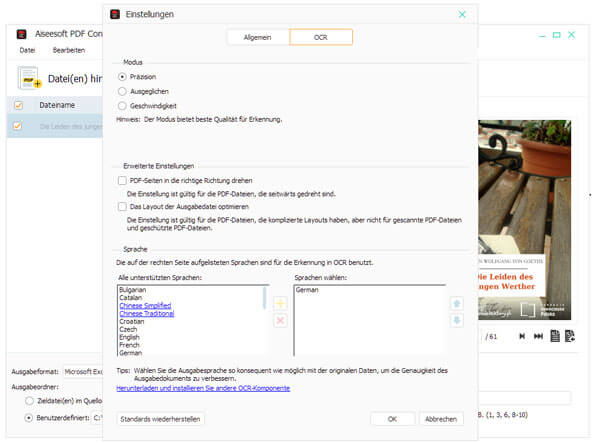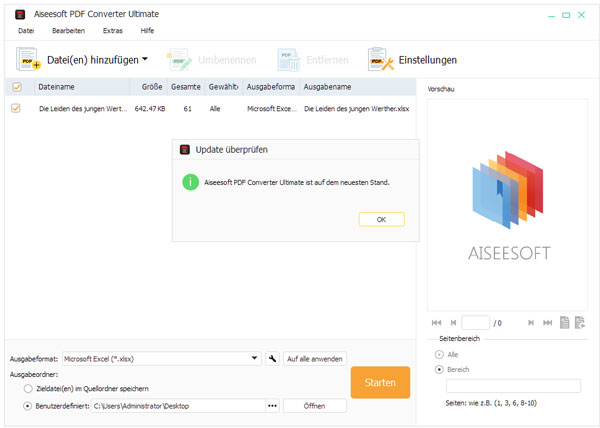Teil 1: Software registrieren
Schritt 1: Downloaden und installieren Sie diese Software und dann starten Sie sie. Klicken Sie auf "Registrieren". Geben Sie in das Pop-up-Fenster die E-Mail-Adresse und den Registrierungscode ein, den Sie erhalten haben.
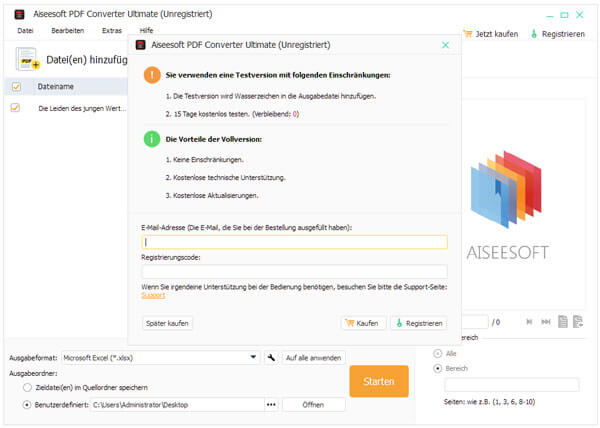
Schritt 2: Danach klicken Sie auf die Schaltfläche "Registrieren". Schließlich können Sie die Vollversion verwenden.
Teil 2: PDF-Dateien konvertieren
Schritt 1: Starten Sie dieses Programm.
Schritt 2: Klicken Sie auf die Schaltfläche "Datei(en) hinzufügen", um die PDF-Datei hinzuzufügen. Nachdem Ihre Datei hinzugefügt wurde, können Sie eine der Seiten auswählen, um den Inhalt zu konvertieren. Sie können auch die allen Seiten konvertieren.
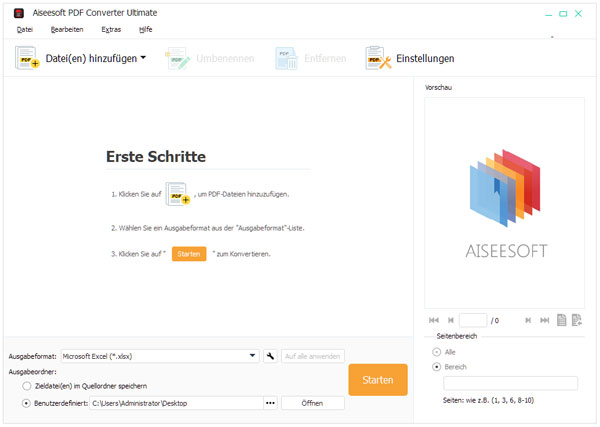
Schritt 3: Wählen Sie ein Ausgabeformat wie .png, .gif, .bmp usw. aus. Und Sie können auch den Speicherort unten auswählen. Nach der Auswahl können Sie auf den Button "Starten" klicken, um den Vorgang der Konvertierung zu starten.
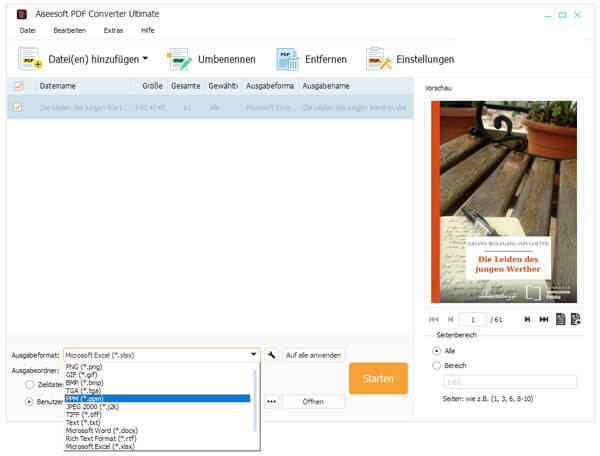
Schritt 4: Schließlich können Sie die Dateien in dem gewünschten Format erhalten.
Teil 3: OCR anwenden
Schritt 1: Öffnen Sie diese Software und fügen Sie die PDF-Dateien hinzu.
Schritt 2: Wenn Sie Ihre PDF-Datei in ein Dokumentformat umwandeln, wählen Sie ein Ausgabeformat wie z.B. .docx, .txt, .xlsx usw. Anschießend benötigen Sie OCR. Klicken Sie auf "Einstellung" und dann auf "OCR".
Schritt 3: In dem Pop-up-Fenster können Sie zwischen drei Modi wählen, nämlich "Präzision", "Ausgeglichen" und "Geschwindigkeit". Außerdem können Sie die Sprache wie Deutsch, Französisch, Englisch, Italienisch usw. auswählen.
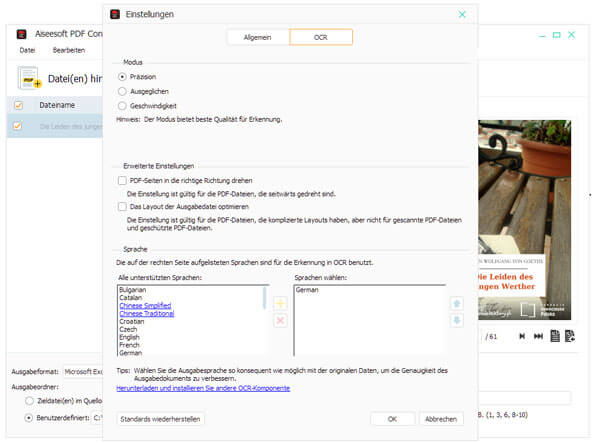
Hinweis: Wenn die PDF-Dateien seitwärts gedreht sind, können Sie auf die Schaltfläche "PDF-Seiten in die richtige Richtung drehen" unter "Erweiterte Einstellungen" klicken.
Wenn die PDF-Dateien komplizierte Layouts haben, können Sie auf den Button "Das Layout der Ausgabedatei optimieren" klicken. Aber diese Einstellung gilt nicht für gescannte PDF-Dateien und geschützte PDF-Dateien.
Schritt 4: Nach der Einstellung wählen Sie den Speicherort aus. Zum Schluss klicken Sie auf den Button "Starten", um die PDF-Dateien zu konvertieren.
Teil 4: Auf neue Versionen prüfen
Schritt 1: Starten Sie diese Software und klicken Sie auf die Schaltfläche "Hilfe".
Schritt 2: Klicken Sie auf den Button "Updates überprüfen…" und dann wird diese Software Ihre Version automatisch prüfen.
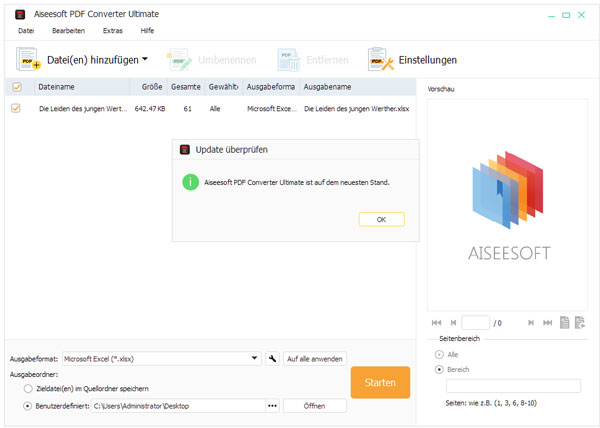
Hinweis: Sie können die neueste Version auch direkt von der offiziellen Website herunterladen.